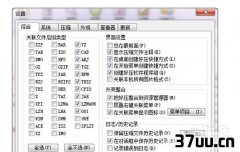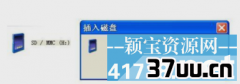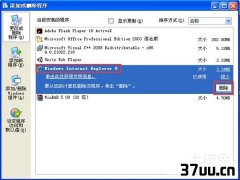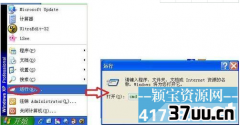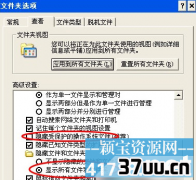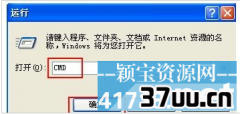远程连接,远程连接方式
在21世纪的年代里面,电脑已经成为大家生活的必须品。
人们通过电脑交友以及工作等等,可以毫不夸张的说电脑已经成为我们生活的一部分。
这个时候大家就要对电脑进行修理,以免时间长了以后对电脑造成更大的损坏。
而传统的的人工修理电脑,需要非常昂贵的修理费,因此有非常多的人都开始了网上远程修复。
那我就教大家几种远程连接的方法。
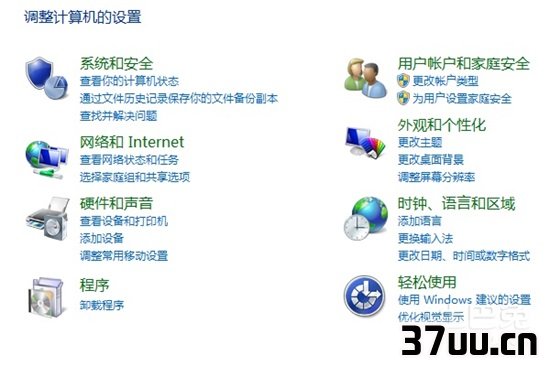
电脑系统远程连接 第一步,设置好远程电脑的用户名以及密码。
第二步,打开电脑的控制面板,选择进入“用户账户和家庭安全”的选项,进去以后选择“更改Windows密码”。
第三步,进入“更改Windows密码”选项以后,点击进入“为您的账户创建密码”。
第四步,进入设置密码的页面以后,设置一个自己容易容易记忆的密码。
第五步,创建好密码以后,进入计算机属性,然后选择“远程设置”。
最后一步,进入远程设置的界面以后,选中“允许远程协助连接这台计算机”,“允许运行任意版本远程桌面的计算机连接”两个选项。
这样就可以等待对方的远程连接邀请了。
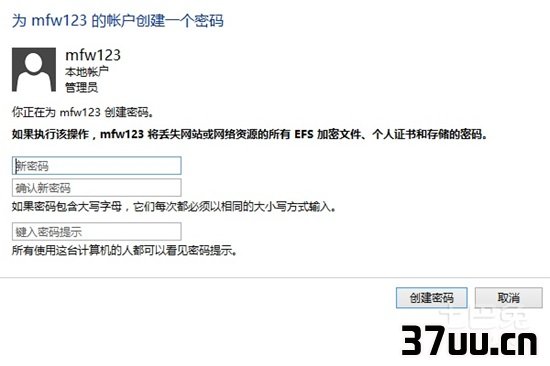
QQ远程连接 QQ远程连接是大家最为常见的一种远程连接方法,这种远程连接是非常的方便的。
那我就给大家说一说具体的步骤,第一种方法,直接远程连接。
大家只要加对方为好友以后,点击进入聊天对话框以后,点击“远程桌面”中的选择“邀请对方远程协助”就可以被别人远程控制了。
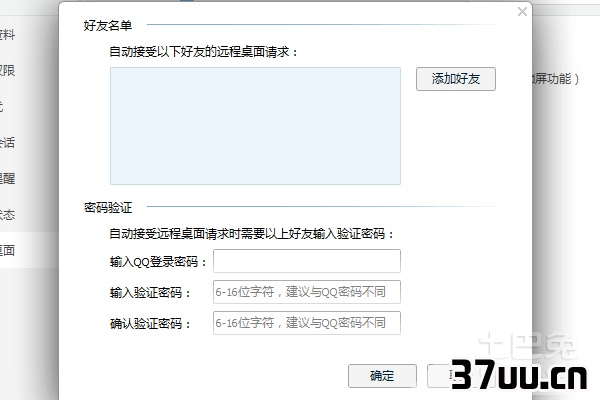
第二种方法,就是自动控制。
第一步,在qq的界面找到主面板,找到“设置”选项进入。
在“设置”界面找到“权限设置”中的“远程桌面”选项。
第二步,进入界面以后在第二项前面打对勾,这是就会弹出一个验证框,在里面选择远程好友,以及输入自己的密码,同时设置一个验证密码。
这个验证密码最好与qq密码区分开。
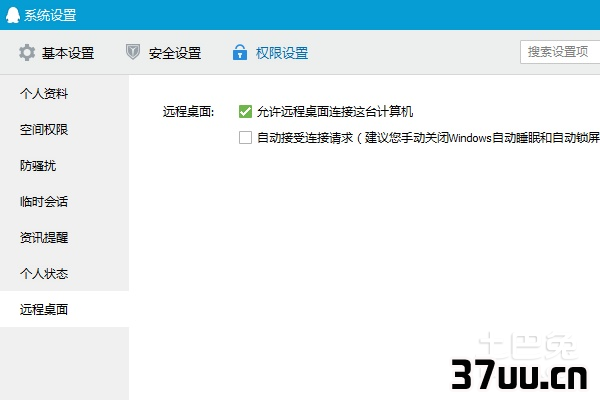
大家都知道电脑玩的时间了总会或多或少的有一些问题出现,比如,硬盘坏损,电脑垃圾清理,安装一些付费的办公软件以及大家要升级电脑的系统,甚至有的时候大家会将重要的文件给删除等等问题出现,这样就需要进行远程连接。
但是有非常多的人都不会网上远程连接,那我上面给大家介绍的有关于远程连接的方法,希望可以给大家一些帮助。
版权保护: 本文由 翠芳林 原创,转载请保留链接: https://www.37uu.cn/detail/7261.html